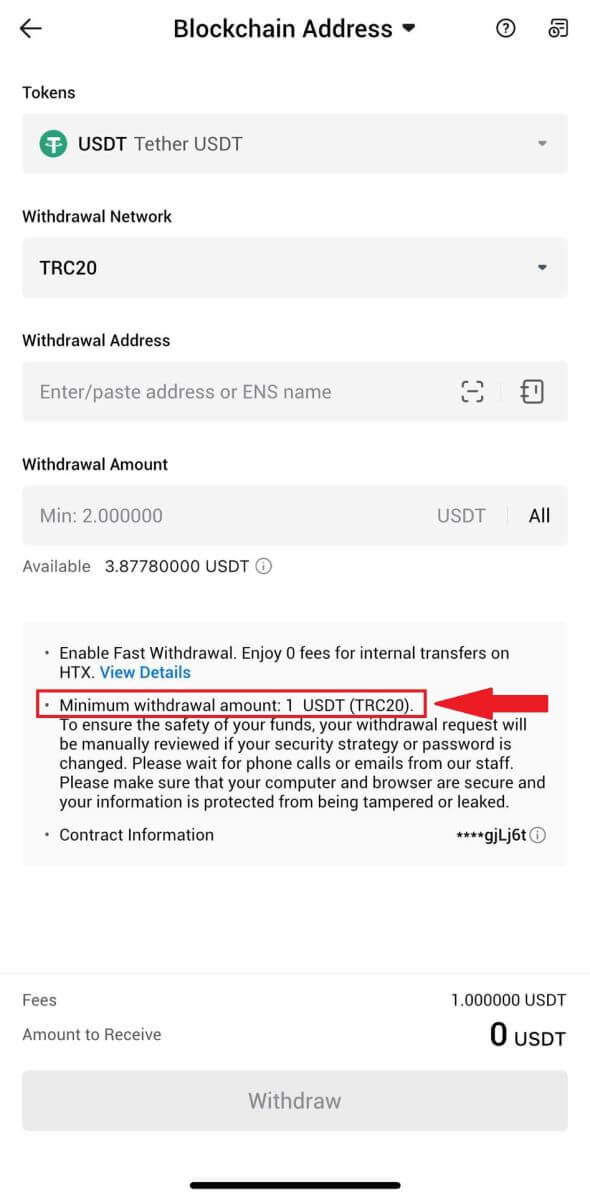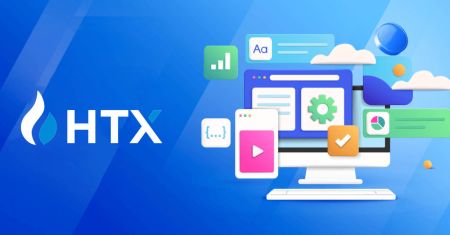Algengar spurningar (FAQ) um HTX
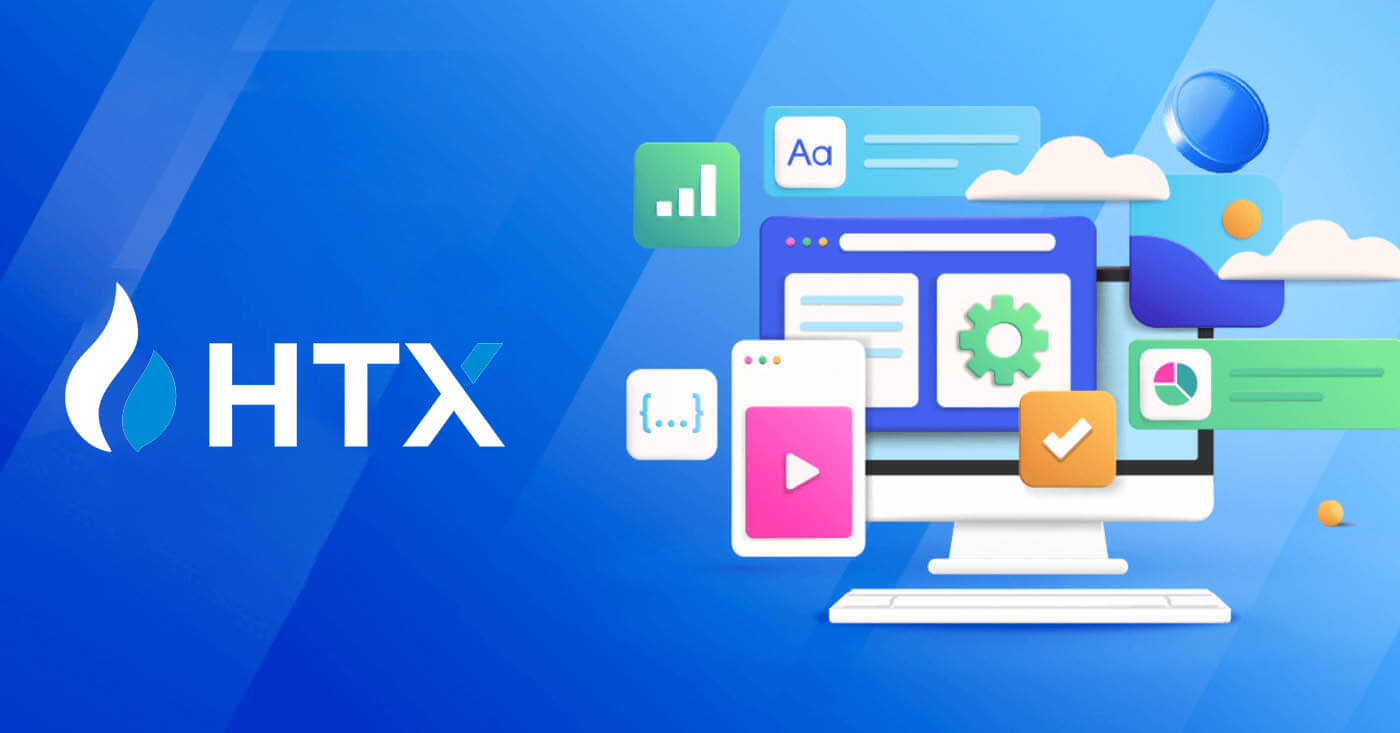
Reikningur
Af hverju get ég ekki fengið tölvupóst frá HTX?
Ef þú færð ekki tölvupóst frá HTX, vinsamlegast fylgdu leiðbeiningunum hér að neðan til að athuga stillingar tölvupóstsins þíns:Ertu skráður inn á netfangið sem er skráð á HTX reikninginn þinn? Stundum gætirðu verið skráður út af tölvupóstinum þínum í tækinu þínu og getur þess vegna ekki séð HTX tölvupósta. Vinsamlegast skráðu þig inn og endurnýjaðu.
Hefur þú skoðað ruslpóstmöppuna í tölvupóstinum þínum? Ef þú kemst að því að tölvupóstþjónustan þín er að ýta HTX tölvupósti inn í ruslpóstmöppuna þína, geturðu merkt þá sem „örugga“ með því að hvítlista HTX netföng. Þú getur vísað í Hvernig á að hvítlista HTX tölvupóst til að setja það upp.
Er virkni tölvupóstforritsins þíns eða þjónustuveitunnar eðlileg? Til að vera viss um að eldveggurinn eða vírusvarnarforritið þitt valdi ekki öryggisátökum geturðu staðfest stillingar tölvupóstþjónsins.
Er pósthólfið þitt fullt af tölvupóstum? Þú munt ekki geta sent eða tekið á móti tölvupósti ef þú hefur náð hámarkinu. Til að rýma fyrir nýjum tölvupósti geturðu fjarlægt suma af þeim eldri.
Skráðu þig með algengum netföngum eins og Gmail, Outlook o.s.frv., ef það er mögulegt.
Hvernig stendur á því að ég get ekki fengið SMS staðfestingarkóða?
HTX vinnur alltaf að því að bæta notendaupplifunina með því að auka umfang okkar fyrir SMS auðkenningu. Engu að síður eru ákveðnar þjóðir og svæði ekki studd eins og er.Vinsamlega athugaðu alþjóðlega SMS umfjöllunarlistann okkar til að sjá hvort staðsetning þín sé tryggð ef þú getur ekki virkjað SMS auðkenningu. Vinsamlegast notaðu Google Authentication sem aðal tveggja þátta auðkenningu ef staðsetning þín er ekki með á listanum.
Eftirfarandi aðgerðir ætti að grípa til ef þú getur enn ekki tekið á móti SMS-kóða, jafnvel eftir að þú hefur virkjað SMS-auðkenningu eða ef þú býrð í landi eða svæði sem fellur undir alþjóðlega SMS-umfjöllunarlistann okkar:
- Gakktu úr skugga um að það sé sterkt netmerki á farsímanum þínum.
- Slökktu á öllum símtalalokum, eldvegg, vírusvarnar- og/eða hringingarforritum í símanum þínum sem gætu komið í veg fyrir að SMS-kóðanúmerið okkar virki.
- Kveiktu aftur á símanum.
- Reyndu þess í stað raddstaðfestingu.
Hvernig á að breyta tölvupóstreikningnum mínum á HTX?
1. Farðu á heimasíðu HTX og smelltu á prófíltáknið. 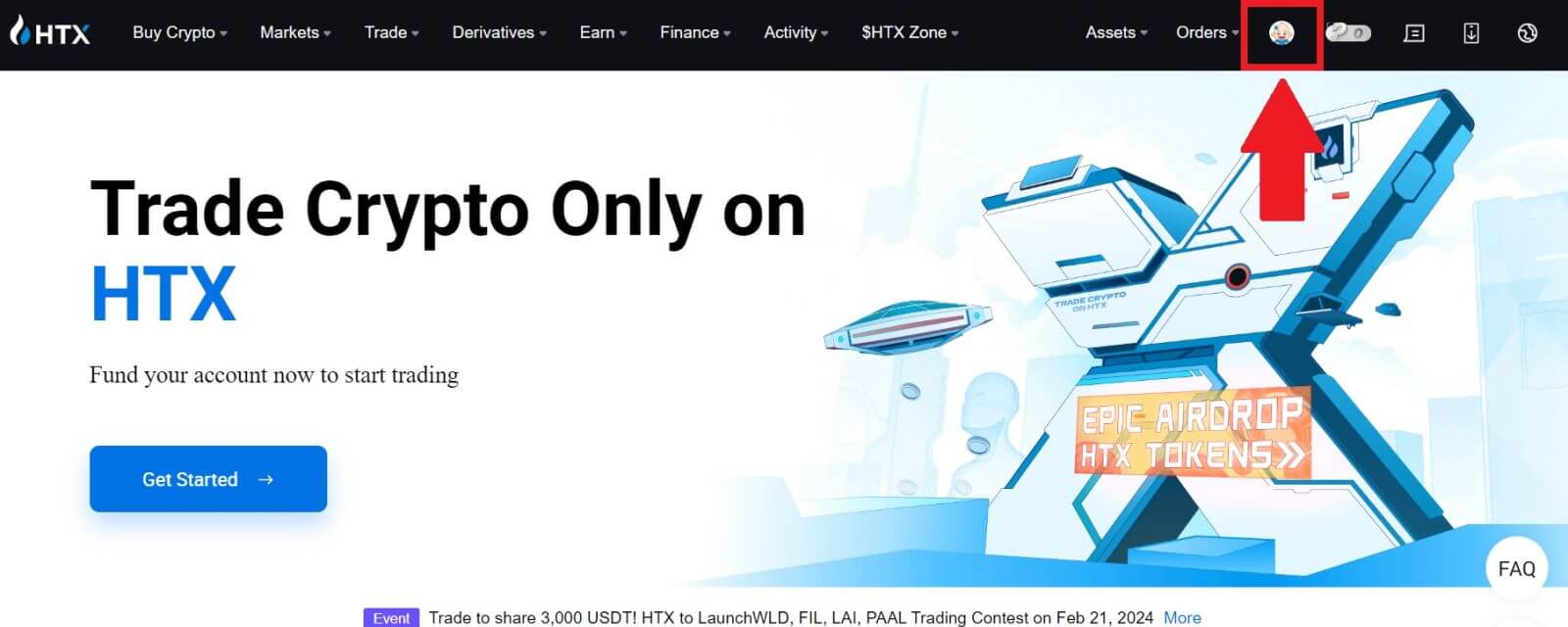
2. Í tölvupósthlutanum smellirðu á [Breyta netfangi].
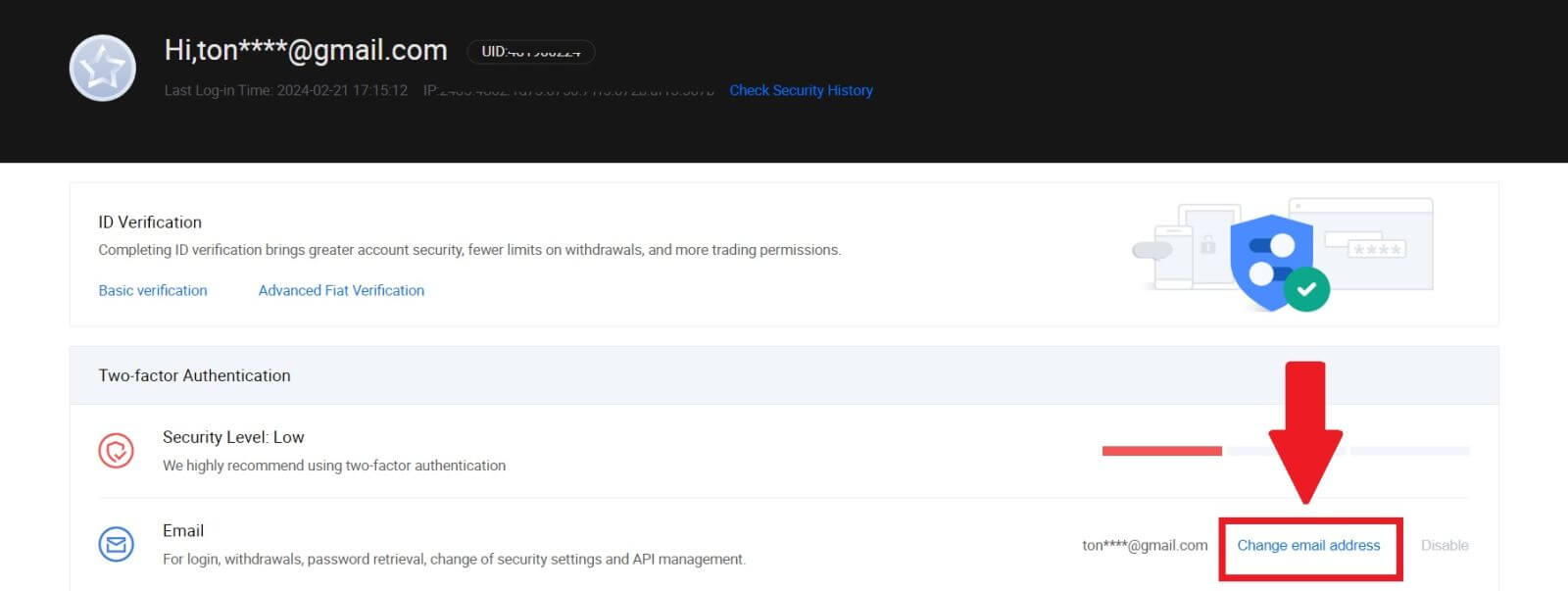
3. Sláðu inn staðfestingarkóðann þinn fyrir tölvupóst með því að smella á [Fá staðfestingu]. Smelltu síðan á [Staðfesta] til að halda áfram.
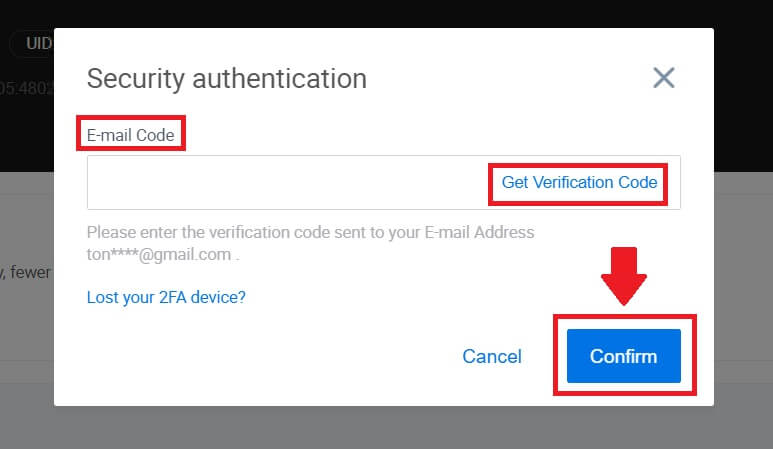
4. Sláðu inn nýja tölvupóstinn þinn og nýja tölvupóststaðfestingarkóðann þinn og smelltu á [Staðfesta]. Eftir það hefur þú breytt netfanginu þínu.
Athugið:
- Eftir að hafa breytt netfanginu þínu þarftu að skrá þig inn aftur.
- Til að tryggja öryggi reikningsins þíns verður úttektum tímabundið lokað í 24 klukkustundir eftir að þú hefur breytt netfanginu þínu

Hvað er tvíþætt auðkenning?
Tvíþátta auðkenning (2FA) er viðbótaröryggislag fyrir staðfestingu í tölvupósti og lykilorð reikningsins þíns. Með 2FA virkt verður þú að gefa upp 2FA kóðann þegar þú framkvæmir ákveðnar aðgerðir á HTX pallinum.
Hvernig virkar TOTP?
HTX notar Time-based One-Time Password (TOTP) fyrir tveggja þátta auðkenningu, það felur í sér að búa til tímabundinn, einstakan 6 stafa kóða* sem gildir aðeins í 30 sekúndur. Þú þarft að slá inn þennan kóða til að framkvæma aðgerðir sem hafa áhrif á eignir þínar eða persónulegar upplýsingar á pallinum.
*Vinsamlegast hafðu í huga að kóðinn ætti eingöngu að samanstanda af tölum.
Hvernig á að tengja Google Authenticator (2FA)?
1. Farðu á heimasíðu HTX og smelltu á prófíltáknið. 
2. Skrunaðu niður í Google Authenticator hlutann og smelltu á [Tengill].
3. Þú þarft að hlaða niður Google Authenticator appinu í símann þinn.
Sprettigluggi mun birtast sem inniheldur Google Authenticator öryggisafritslykilinn þinn. Skannaðu QR kóðann með Google Authenticator appinu þínu.
Hvernig á að bæta HTX reikningnum þínum við Google Authenticator appið?
Opnaðu Google auðkenningarforritið þitt. Á fyrstu síðu, veldu [Bæta við kóða] og pikkaðu á [Skanna QR kóða] eða [Sláðu inn uppsetningarlykil].
 4. Eftir að GA hefur verið bætt við skaltu slá inn 6 stafa kóðann þinn í Google Authenticator og smella á [Senda].
4. Eftir að GA hefur verið bætt við skaltu slá inn 6 stafa kóðann þinn í Google Authenticator og smella á [Senda].
5. Sláðu inn staðfestingarpóstkóðann þinn með því að smella á [Fá staðfestingarkóða] .
Eftir það, smelltu á [Staðfesta] og þú hefur virkjað 2FA á reikningnum þínum.
Sannprófun
Hvernig á að ljúka auðkenningarstaðfestingu á HTX? Skref fyrir skref leiðbeiningar (vefur)
Staðfesting L1 grunnheimilda á HTX
1. Farðu á heimasíðu HTX og smelltu á prófíltáknið. 
2. Smelltu á [Basic verification] til að halda áfram. 
3. Í hlutanum Persónuleg staðfesting, smelltu á [Staðfestu núna].
4. Í L1 Basic Permission hlutanum, smelltu á [Staðfestu núna] til að halda áfram .
5. Fylltu út allar upplýsingar hér að neðan og smelltu á [Senda].
6. Eftir að hafa sent inn upplýsingarnar sem þú hefur fyllt út hefur þú lokið staðfestingu á L1 heimildum þínum. 
Staðfesting L2 grunnheimilda á HTX
1. Farðu á heimasíðu HTX og smelltu á prófíltáknið. 
2. Smelltu á [Basic verification] til að halda áfram. 
3. Í hlutanum Persónuleg staðfesting, smelltu á [Staðfestu núna].
4. Í hlutanum L2 Basic Permission, smelltu á [Staðfestu núna] til að halda áfram .
Athugið: Þú þarft að ljúka L1-staðfestingunni til að halda áfram L2-staðfestingunni.
5. Veldu tegund skjalsins og útgáfuland skjalsins.
Byrjaðu á því að taka mynd af skjalinu þínu. Í kjölfarið skaltu hlaða upp skýrum myndum af bæði fram- og bakhlið auðkennisins þíns í tilgreinda reiti. Þegar báðar myndirnar eru greinilega sýnilegar í úthlutuðum reitum, smelltu á [Senda] til að halda áfram.
6. Eftir það skaltu bíða eftir að HTX teymið fari yfir og þú hefur lokið staðfestingu á L2 heimildum þínum.


L3 háþróuð leyfisstaðfesting á HTX
1. Farðu á heimasíðu HTX og smelltu á prófíltáknið.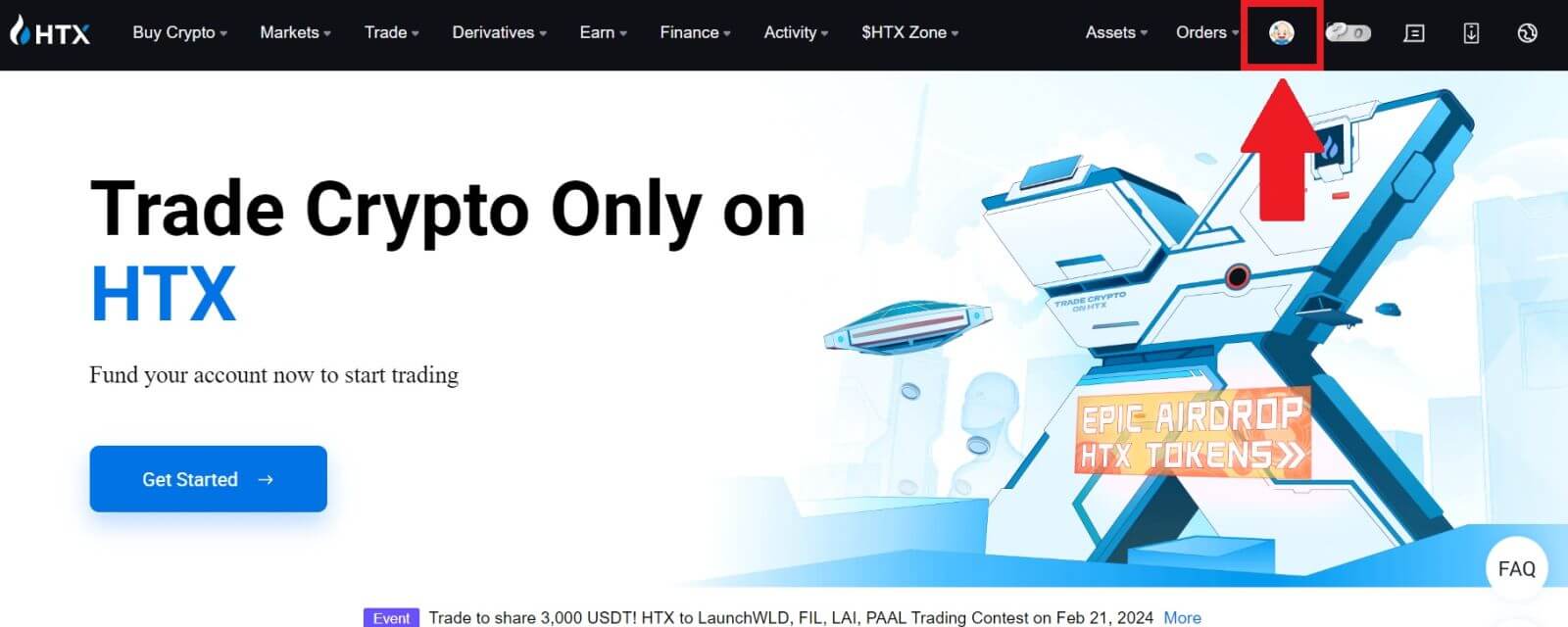
2. Smelltu á [Basic verification] til að halda áfram.
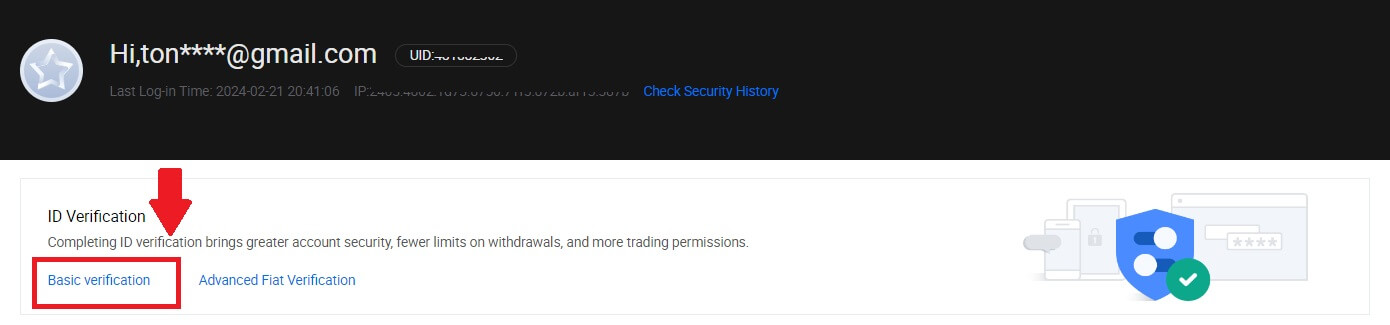
3. Í hlutanum Persónuleg staðfesting, smelltu á [Staðfestu núna].
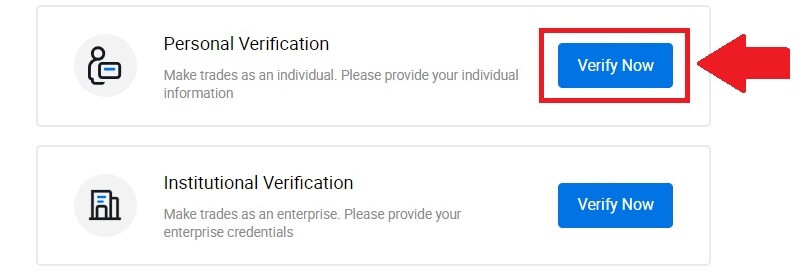
4. Í hlutanum L3 Advanced Permission, smelltu á [Staðfestu núna] til að halda áfram .
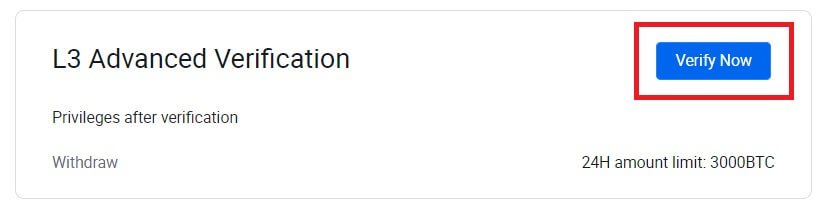 5. Fyrir þessa L3 staðfestingu þarftu að hlaða niður og opna HTX appið í símanum þínum til að halda áfram.
5. Fyrir þessa L3 staðfestingu þarftu að hlaða niður og opna HTX appið í símanum þínum til að halda áfram. 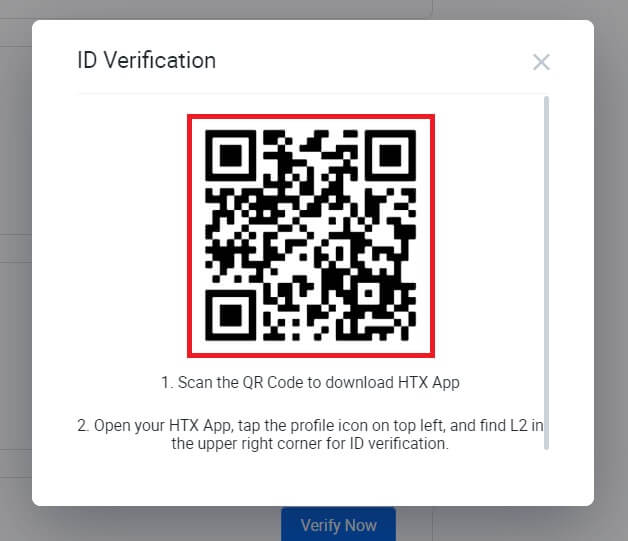
6. Skráðu þig inn á HTX appið þitt, bankaðu á prófíltáknið efst til vinstri og bankaðu á [L2] til að staðfesta auðkenni.
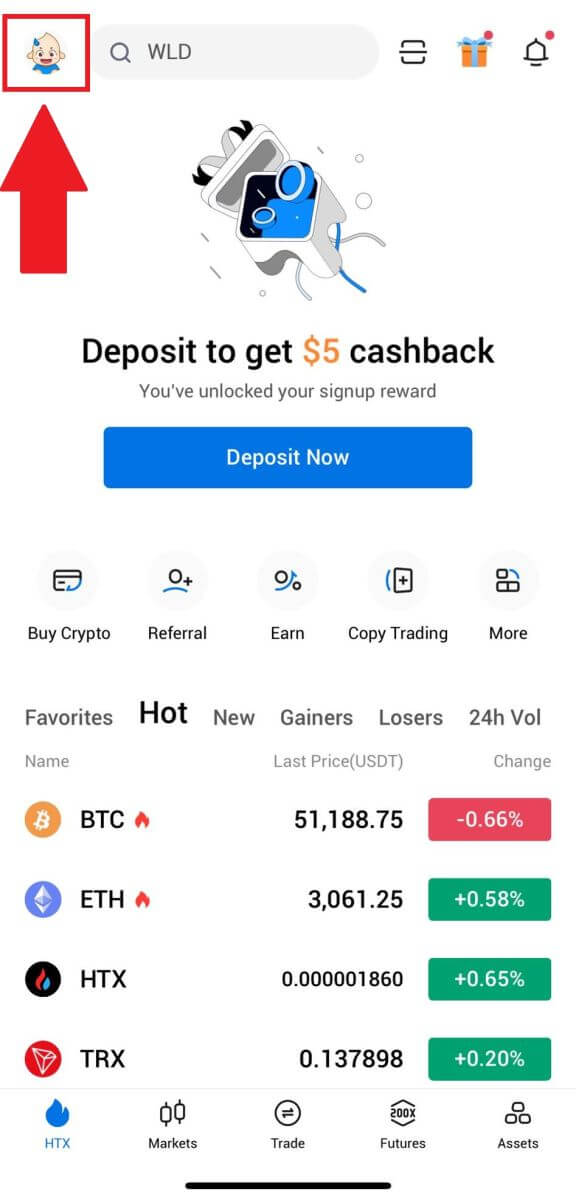
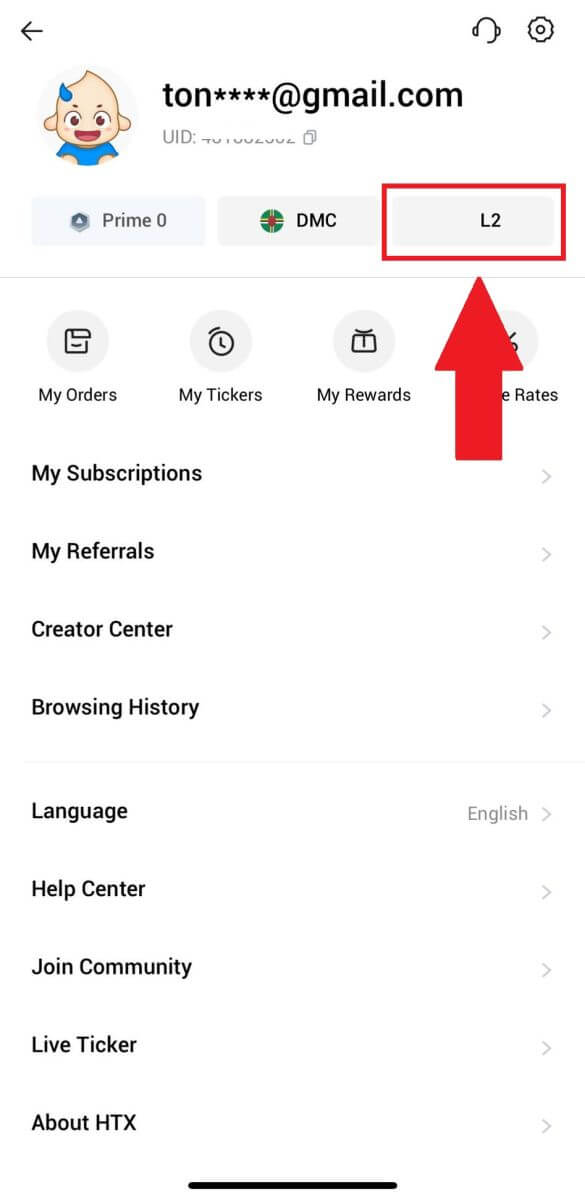
7. Á L3 Staðfestingarhlutanum pikkarðu á [Staðfesta].
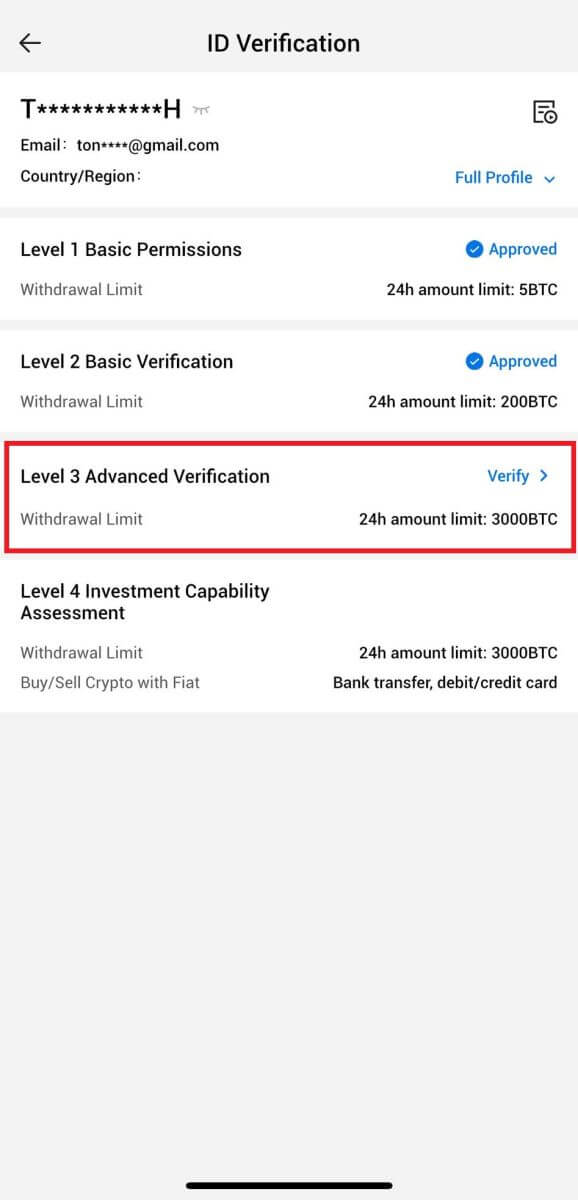
8. Ljúktu við andlitsgreininguna til að halda ferlinu áfram.
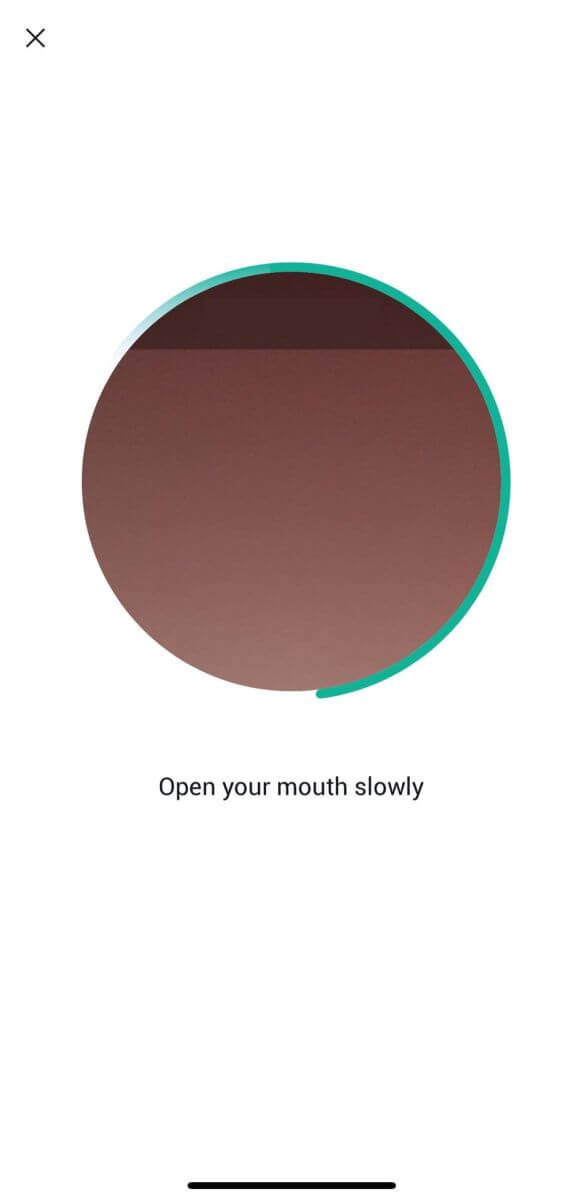
9. Stig 3 sannprófunin mun ná árangri eftir að umsókn þín hefur verið samþykkt.
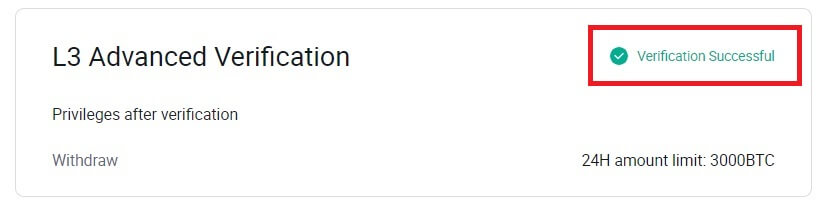
L4 fjárfestingargetumat staðfesting á HTX
1. Farðu á heimasíðu HTX og smelltu á prófíltáknið.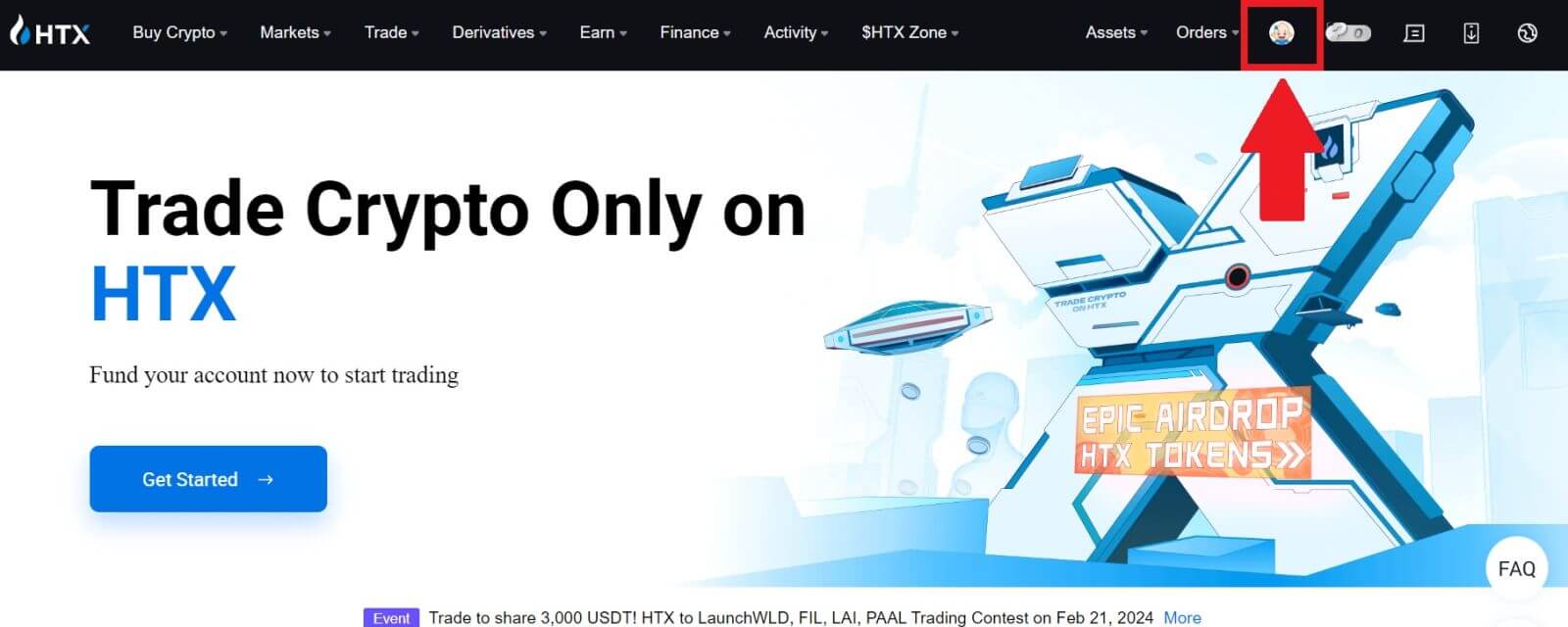
2. Smelltu á [Basic verification] til að halda áfram.
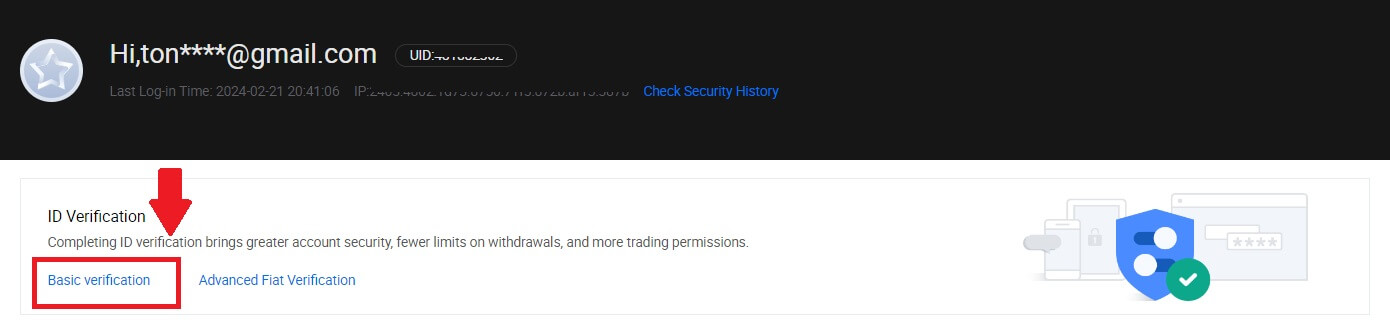
3. Í hlutanum Persónuleg staðfesting, smelltu á [Staðfestu núna].
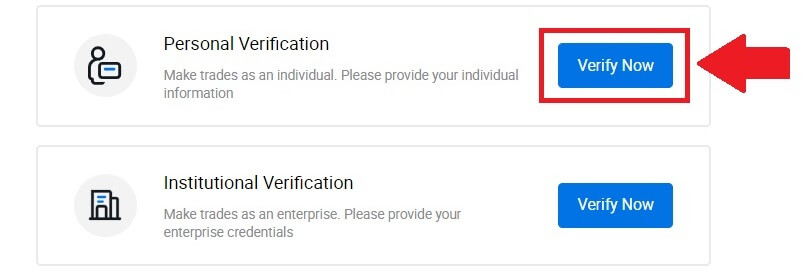
4. Í L4 hlutanum, smelltu á [Staðfestu núna] til að halda áfram .
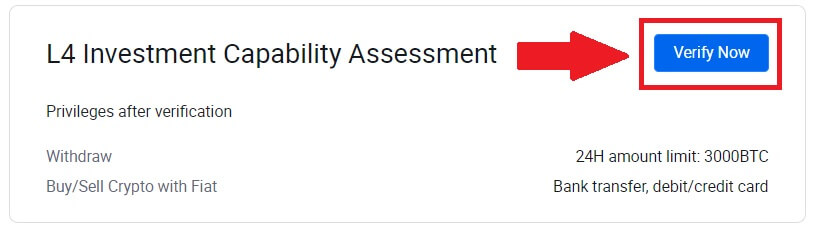
5. Skoðaðu eftirfarandi kröfur og öll studd skjöl, fylltu út upplýsingarnar hér að neðan og smelltu á [Senda].
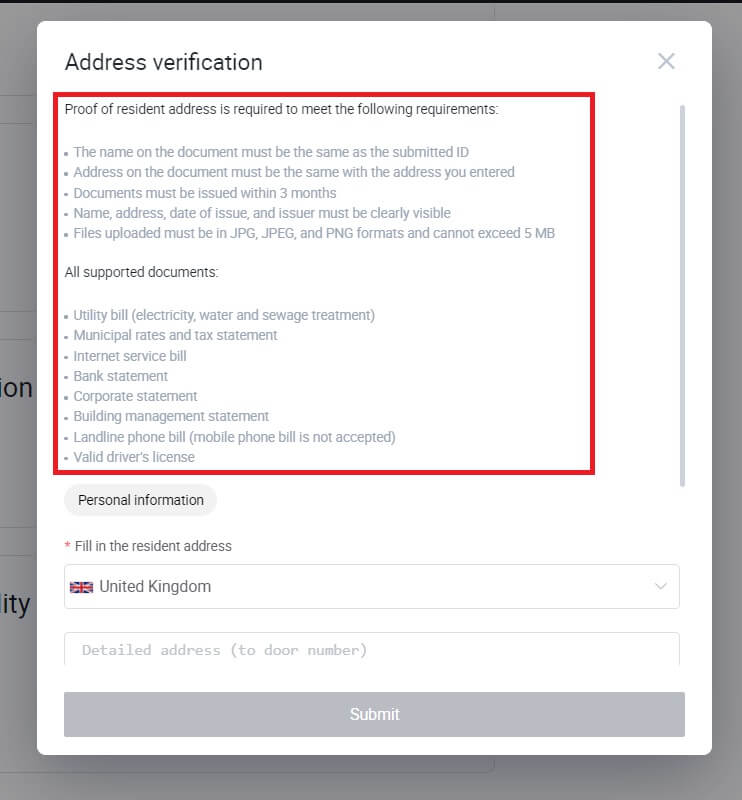
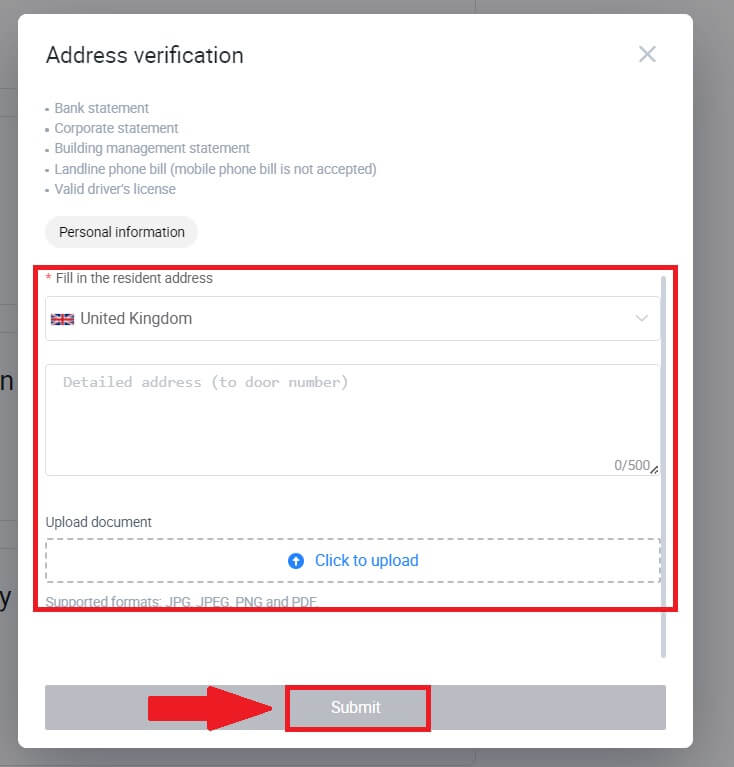
6. Eftir það hefur þú lokið L4 fjárfestingarhæfismati með góðum árangri.
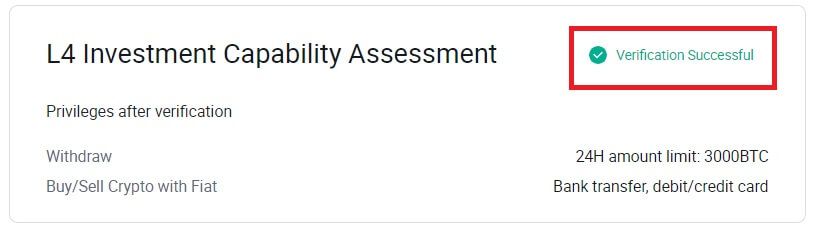
Hvernig á að ljúka auðkenningarstaðfestingu á HTX? Skref fyrir skref leiðbeiningar (app)
Staðfesting L1 grunnheimilda á HTX
1. Skráðu þig inn á HTX appið þitt, bankaðu á prófíltáknið efst til vinstri.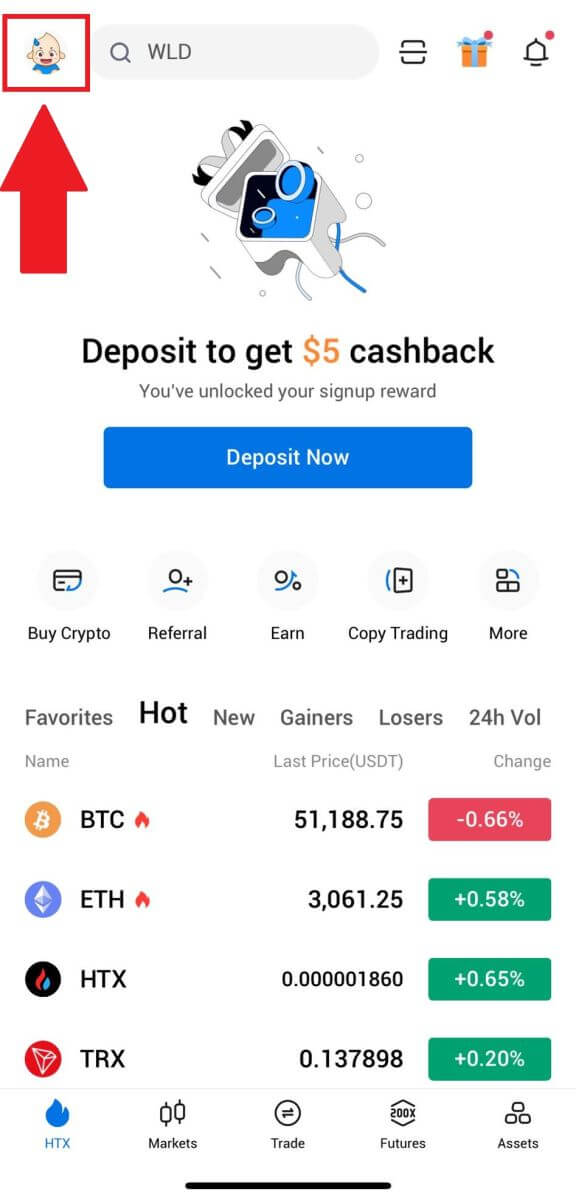
2. Pikkaðu á [Óstaðfest] til að halda áfram.
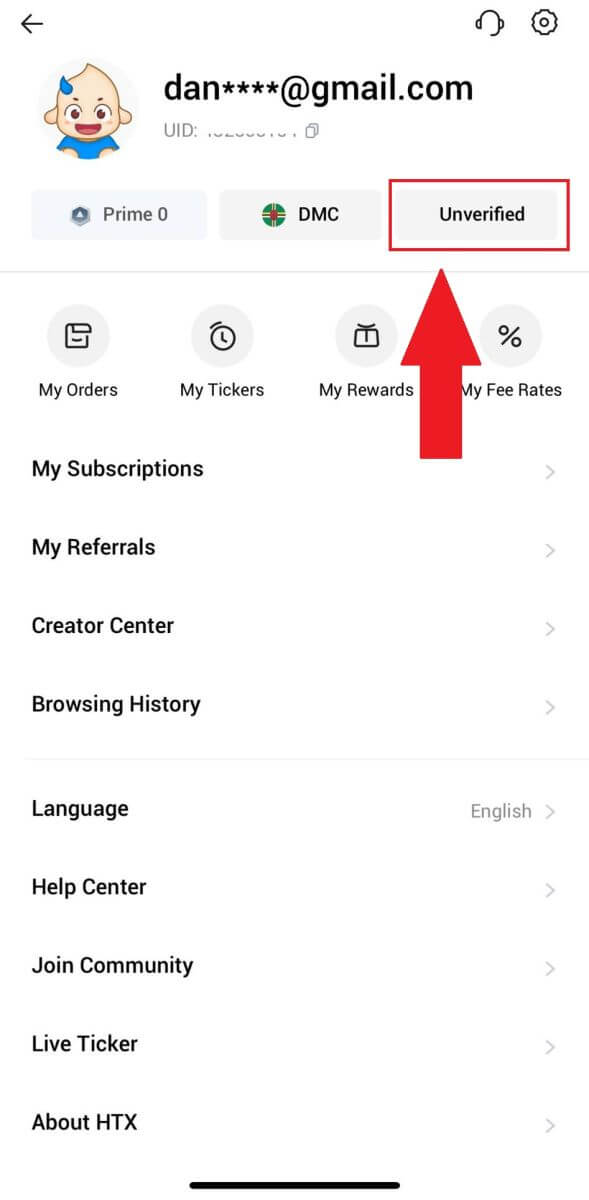
3. Pikkaðu á [Staðfesta] í hlutanum grunnheimildir 1. stigs .
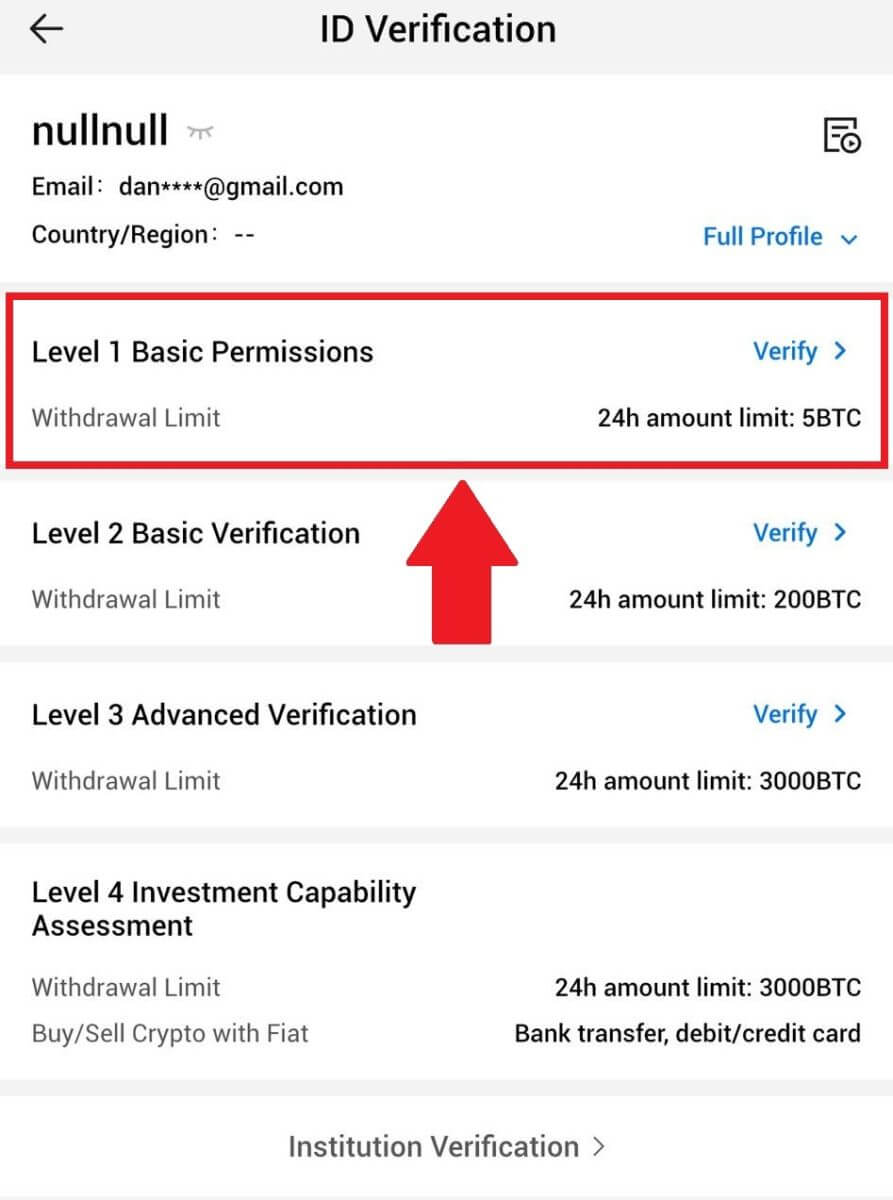
4. Fylltu út allar upplýsingarnar hér að neðan og pikkaðu á [Senda].
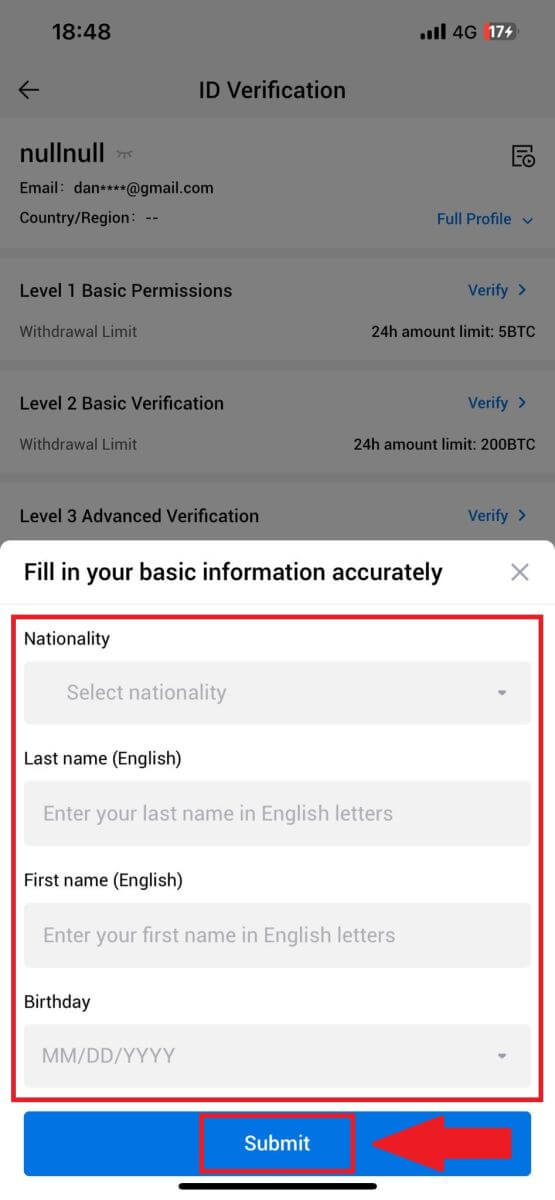
5. Eftir að hafa sent inn upplýsingarnar sem þú hefur fyllt út hefur þú lokið staðfestingu á L1 heimildum þínum.
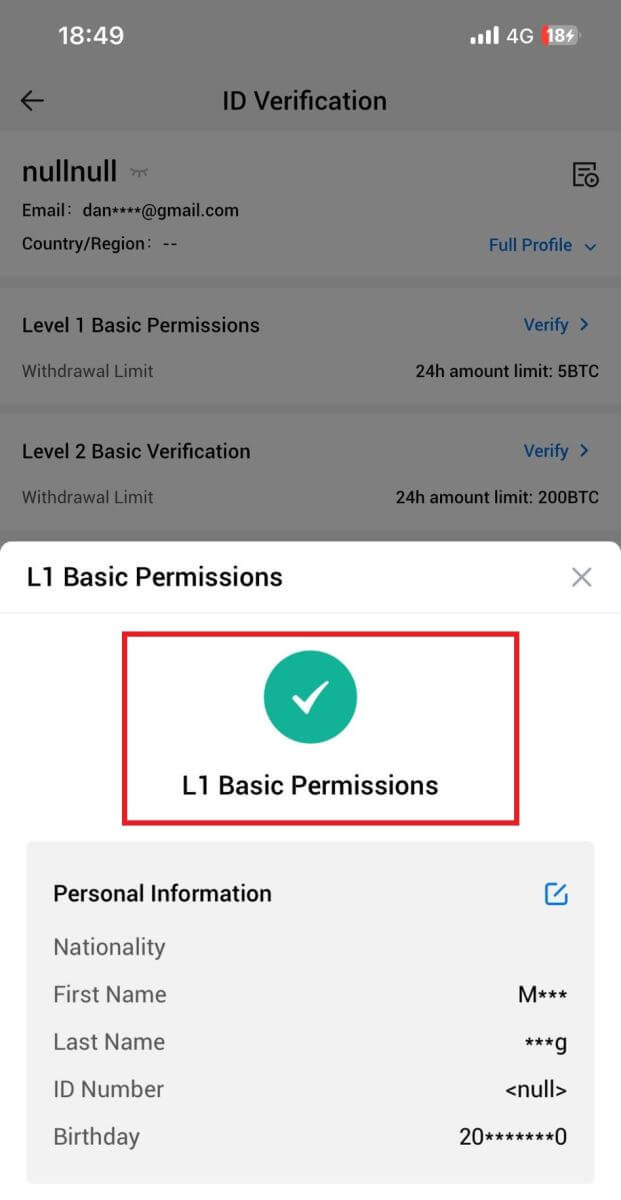
Staðfesting L2 grunnheimilda á HTX
1. Skráðu þig inn á HTX appið þitt, bankaðu á prófíltáknið efst til vinstri. 
2. Pikkaðu á [Óstaðfest] til að halda áfram. 
3. Pikkaðu á [Staðfesta] í hlutanum grunnheimildir 2. stigs .
4. Veldu skjalagerð og land sem gefur út skjalið. Pikkaðu síðan á [Næsta].
5. Byrjaðu á því að taka mynd af skjalinu þínu. Í kjölfarið skaltu hlaða upp skýrum myndum af bæði fram- og bakhlið auðkennisins þíns í tilgreinda reiti. Þegar báðar myndirnar eru greinilega sýnilegar í úthlutuðum reitum, bankaðu á [Senda] til að halda áfram. 
6. Eftir það skaltu bíða eftir að HTX teymið fari yfir og þú hefur lokið staðfestingu á L2 heimildum þínum.
L3 Advanced Permissions Staðfesting á HTX
1. Skráðu þig inn á HTX appið þitt, bankaðu á prófíltáknið efst til vinstri. 
2. Pikkaðu á [L2] til að halda áfram.

3. Á L3-staðfestingarhlutanum pikkarðu á [Staðfesta].
4. Ljúktu við andlitsgreininguna til að halda ferlinu áfram. 
5. Stig 3 sannprófunin mun ná árangri eftir að umsókn þín hefur verið samþykkt. 
L4 fjárfestingargetumat staðfesting á HTX
1. Skráðu þig inn á HTX appið þitt, bankaðu á prófíltáknið efst til vinstri. 
2. Bankaðu á [L3] til að halda áfram.

3. Í hlutanum L4 Investment Capability Assessment, bankaðu á [Staðfesta].
4. Skoðaðu eftirfarandi kröfur og öll studd skjöl, fylltu út upplýsingarnar hér að neðan og pikkaðu á [Senda].
 5. Eftir það hefur þú lokið L4 fjárfestingarhæfismati með góðum árangri.
5. Eftir það hefur þú lokið L4 fjárfestingarhæfismati með góðum árangri. 
Ekki er hægt að hlaða upp mynd meðan á KYC staðfestingu stendur
Ef þú lendir í erfiðleikum með að hlaða upp myndum eða færð villuboð meðan á KYC ferlinu stendur skaltu íhuga eftirfarandi staðfestingarpunkta:- Gakktu úr skugga um að myndsniðið sé annað hvort JPG, JPEG eða PNG.
- Staðfestu að myndstærðin sé undir 5 MB.
- Notaðu gild og upprunaleg skilríki, svo sem persónuskilríki, ökuskírteini eða vegabréf.
- Gilt auðkenni þitt verður að tilheyra ríkisborgara í landi sem leyfir ótakmörkuð viðskipti, eins og lýst er í "II. Þekktu-viðskiptavininn og stefnu gegn peningaþvætti" - "Viðskiptaeftirlit" í HTX notendasamningnum.
- Ef uppgjöf þín uppfyllir öll ofangreind skilyrði en KYC staðfesting er enn ófullnægjandi, gæti það verið vegna tímabundins netvandamála. Vinsamlegast fylgdu þessum skrefum til að leysa:
- Bíddu í nokkurn tíma áður en þú sendir umsóknina aftur.
- Hreinsaðu skyndiminni í vafranum þínum og flugstöðinni.
- Sendu umsóknina í gegnum vefsíðuna eða appið.
- Prófaðu að nota mismunandi vafra til að senda inn.
- Gakktu úr skugga um að appið þitt sé uppfært í nýjustu útgáfuna.
Af hverju get ég ekki fengið staðfestingarkóðann í tölvupósti?
Vinsamlegast athugaðu og reyndu aftur sem hér segir:
- Athugaðu lokaðan póst ruslpóst og rusl;
- Bættu HTX tilkynningapóstfanginu ([email protected]) við hvítalistann fyrir tölvupóst svo þú getir fengið staðfestingarkóðann í tölvupósti;
- Bíddu í 15 mínútur og reyndu.
Algengar villur meðan á KYC ferlinu stendur
- Að taka óljósar, óskýrar eða ófullkomnar myndir getur leitt til árangurslausrar KYC-staðfestingar. Þegar þú framkvæmir andlitsgreiningu skaltu fjarlægja hattinn þinn (ef við á) og snúa beint að myndavélinni.
- KYC ferli er tengt við þriðja aðila almannaöryggisgagnagrunn og kerfið framkvæmir sjálfvirka sannprófun, sem ekki er hægt að hnekkja handvirkt. Ef þú hefur sérstakar aðstæður, svo sem breytingar á búsetu eða persónuskilríkjum, sem koma í veg fyrir auðkenningu, vinsamlegast hafðu samband við þjónustuver á netinu til að fá ráðgjöf.
- Ef myndavélarheimildir eru ekki veittar fyrir appið muntu ekki geta tekið myndir af persónuskilríkjum þínum eða framkvæmt andlitsgreiningu.
Innborgun
Hvað er merki eða meme, og hvers vegna þarf ég að slá það inn þegar ég sendi inn dulmál?
Merki eða minnisblað er einstakt auðkenni sem er úthlutað hverjum reikningi til að auðkenna innborgun og leggja inn á viðeigandi reikning. Þegar þú leggur tiltekið dulmál, eins og BNB, XEM, XLM, XRP, KAVA, ATOM, BAND, EOS, o.s.frv., þarftu að slá inn viðkomandi merki eða minnisblað til að það geti verið skráð.Hvernig á að athuga viðskiptaferil minn?
1. Skráðu þig inn á HTX reikninginn þinn og smelltu á [Eignir] og veldu [Saga].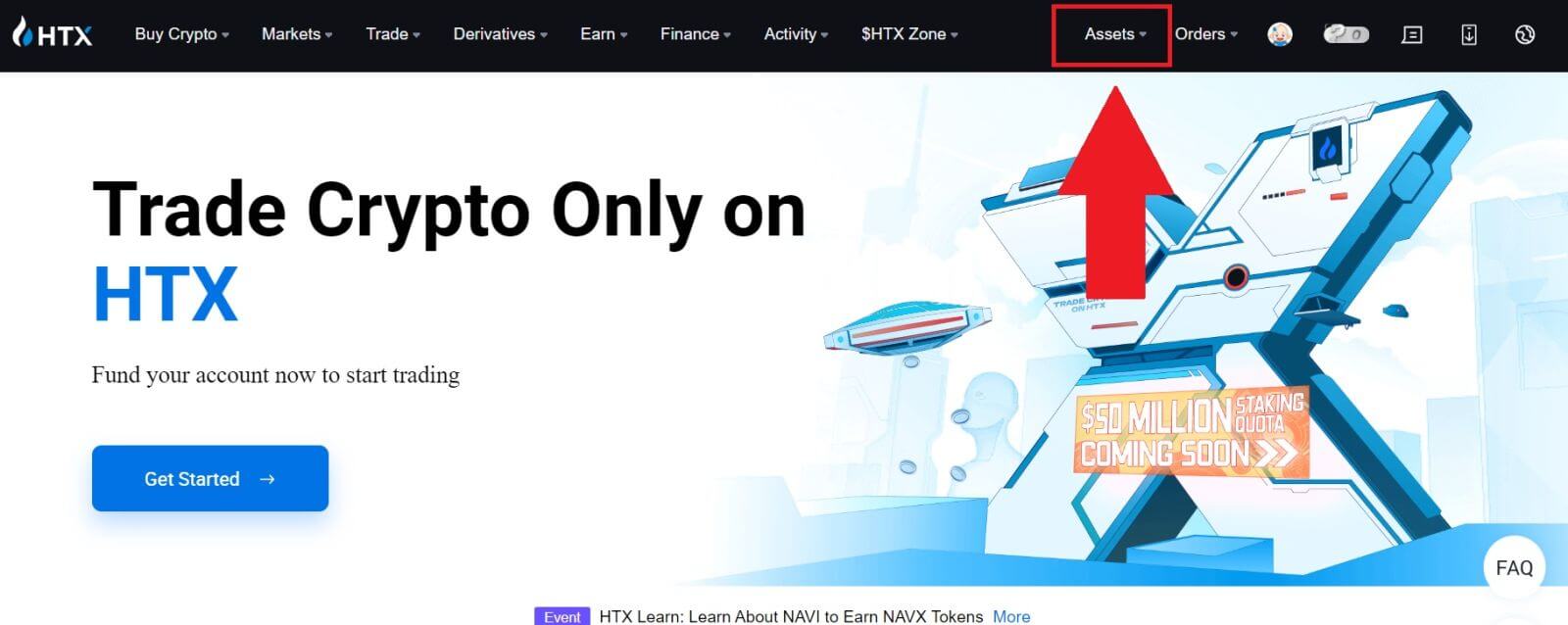
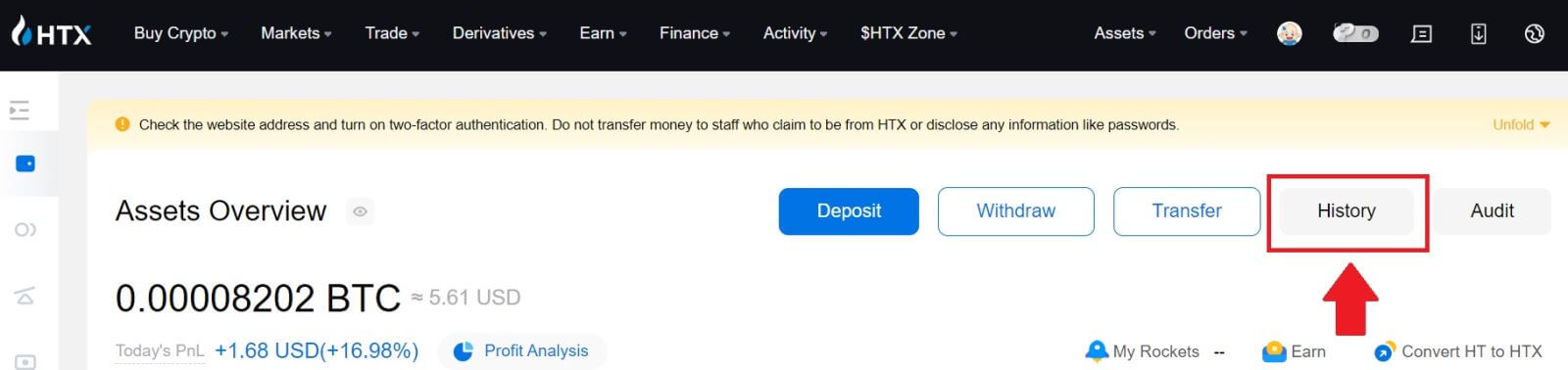
2. Þú getur athugað stöðu innborgunar eða úttektar hér.
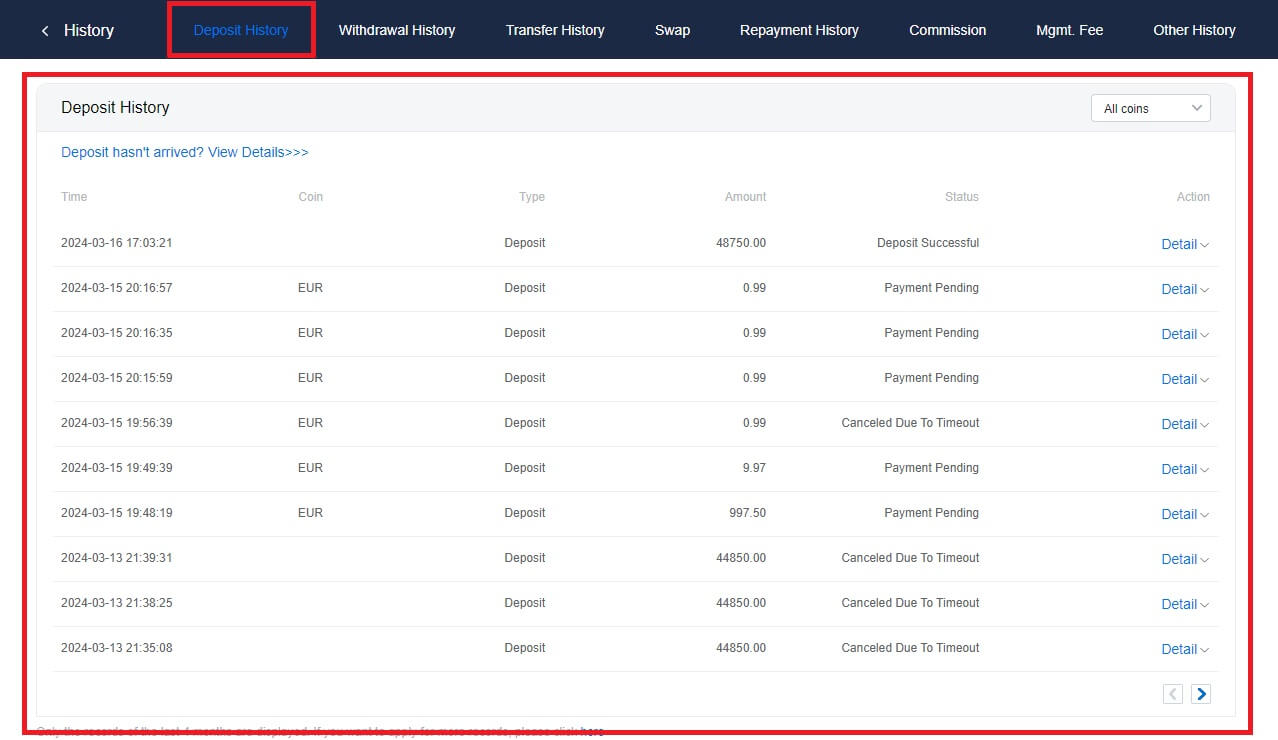
Ástæður fyrir ólánum innlánum
1. Ófullnægjandi fjöldi blokkunarstaðfestinga fyrir eðlilega innborgun
Undir venjulegum kringumstæðum krefst hver dulritunarnúmer ákveðins fjölda blokkunarstaðfestinga áður en hægt er að leggja inn á HTX reikninginn þinn. Til að athuga nauðsynlegan fjölda blokkunarstaðfestinga, vinsamlegast farðu á innborgunarsíðu samsvarandi dulmáls.
Gakktu úr skugga um að dulritunargjaldmiðillinn sem þú ætlar að leggja inn á HTX vettvang passi við studdu dulritunargjaldmiðlana. Staðfestu fullt nafn dulmálsins eða samningsfang þess til að koma í veg fyrir misræmi. Ef ósamræmi kemur í ljós gæti innborgunin ekki verið lögð inn á reikninginn þinn. Í slíkum tilfellum skaltu leggja fram umsókn um ranga innborgun til að fá aðstoð frá tækniteymi við afgreiðslu skila.
3. Innborgun í gegnum óstudda snjallsamningsaðferð
Sem stendur er ekki hægt að leggja suma dulritunargjaldmiðla inn á HTX vettvanginn með því að nota snjallsamningsaðferðina. Innborganir sem gerðar eru með snjöllum samningum endurspeglast ekki á HTX reikningnum þínum. Þar sem ákveðnar snjallar samningaflutningar krefjast handvirkrar vinnslu, vinsamlegast hafðu samband við þjónustuver á netinu til að leggja fram beiðni þína um aðstoð.
4. Innborgun á rangt dulritunarnetfang eða valið rangt innborgunarnet
Gakktu úr skugga um að þú hafir slegið inn heimilisfangið nákvæmlega inn og valið rétt innborgunarnet áður en þú byrjar innborgunina. Ef það er ekki gert getur það leitt til þess að eignirnar verði ekki færðar til greiðslu.
Skipta
Hvað er markaðspöntun?
Markaðspöntun er pöntunartegund sem er framkvæmd á núverandi markaðsverði . Þegar þú leggur fram markaðspöntun ertu í rauninni að biðja um að kaupa eða selja verðbréf eða eign á besta fáanlega verði á markaðnum. Pöntunin er fyllt strax á ríkjandi markaðsverði, sem tryggir skjóta framkvæmd.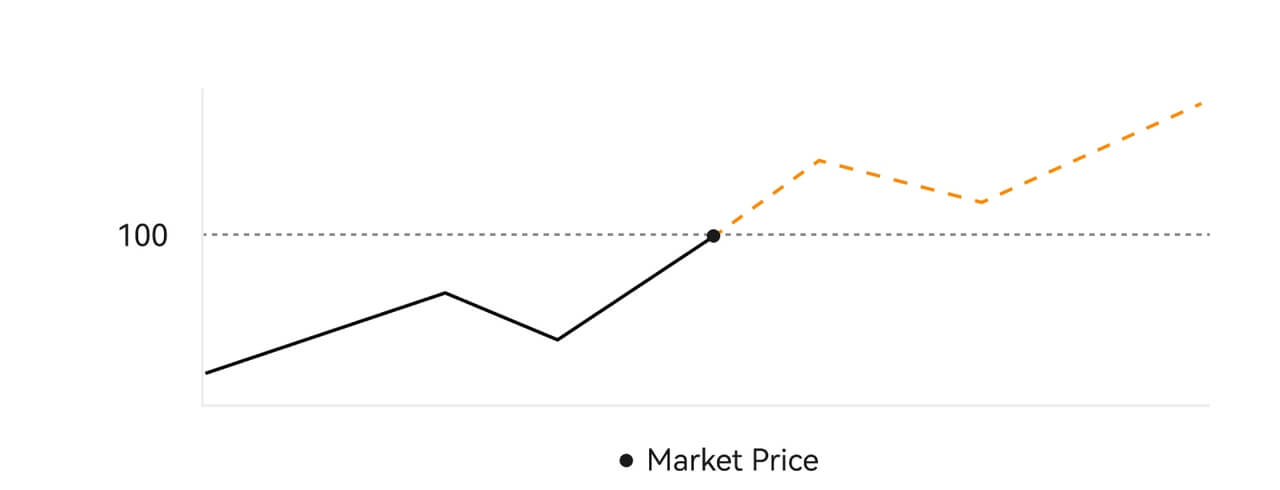 Lýsing
LýsingEf markaðsverð er $100, er kaup- eða sölupöntun fyllt út á um $100. Upphæðin og verðið sem pöntunin þín er fyllt út á fer eftir raunverulegum viðskiptum.
Hvað er takmörkunarpöntun?
Takmörkunarfyrirmæli er fyrirmæli um að kaupa eða selja eign á tilteknu hámarksverði og hún er ekki framkvæmd strax eins og markaðsfyrirmæli. Þess í stað er takmörkunarpöntunin aðeins virkjuð ef markaðsverð nær eða fer yfir tilgreint hámarksverð á hagstæðan hátt. Þetta gerir kaupmönnum kleift að miða á tiltekið kaup- eða söluverð öðruvísi en núverandi markaðsgengi.
Lýsing á takmörkunarpöntun
Þegar núverandi verð (A) lækkar í hámarksverð pöntunar (C) eða undir mun pöntunin framkvæma sjálfkrafa. Pöntunin verður fyllt út strax ef kaupverð er yfir eða jafnt og núverandi verði. Þess vegna verður kaupverð takmarkaðra pantana að vera undir núverandi verði.
Kaupa takmörkunarpöntun 
Selja takmörkunarpöntun
Hvað er Trigger Order?
Kveikjupöntun, að öðrum kosti kölluð skilyrt eða stöðvunarpöntun, er sérstök pöntunartegund sem aðeins er sett þegar fyrirfram skilgreind skilyrði eða tilgreint kveikjuverð er uppfyllt. Þessi pöntun gerir þér kleift að koma á kveikjuverði og þegar það er náð verður pöntunin virk og er send á markaðinn til framkvæmdar. Í kjölfarið er pöntuninni breytt í annað hvort markaðs- eða takmörkunarpöntun, þar sem viðskiptin eru framkvæmd í samræmi við tilgreindar fyrirmæli.
Til dæmis gætirðu stillt kveikjupöntun til að selja dulritunargjaldmiðil eins og BTC ef verð hans lækkar niður í ákveðinn þröskuld. Þegar BTC verðið hittir eða lækkar undir kveikjuverðinu er pöntunin sett af stað og breytist í virkan markað eða takmörkunarpöntun til að selja BTC á hagstæðasta fáanlegu verði. Kveikjupantanir þjóna þeim tilgangi að gera framkvæmd viðskipta sjálfvirkan og draga úr áhættu með því að skilgreina fyrirfram ákveðin skilyrði fyrir inngöngu í eða út úr stöðu.  Lýsing
Lýsing
Í atburðarás þar sem markaðsverð er $100, er kveikjupöntun sett með kveikjuverði upp á $110 virkjuð þegar markaðsverðið hækkar í $110, og verður í kjölfarið samsvarandi markaðs- eða takmörkunarpöntun.
Hvað er Advanced Limit Order
Fyrir takmörkuð röð eru 3 framkvæmdareglur: "Aðeins framleiðandi (aðeins póstur)", "Fylla allt eða hætta við allt (Fylla eða drepa)", "Fylla strax og hætta við það sem eftir er (strax eða hætta við)"; Þegar framkvæmdarstefna er ekki valin, sjálfgefið, mun takmörkunarpöntun vera „alltaf gild“.
Eingöngu pöntun (aðeins eftir póst) verður ekki fyllt út strax á markaðnum. Ef slík pöntun er strax fyllt með fyrirliggjandi pöntun, verður slík pöntun hætt til að tryggja að notandinn verði alltaf framleiðandi.
IOC pöntun, ef ekki tekst að fylla út strax á markaðnum, verður óútfyllti hlutinn afturkallaður strax.
FOK pöntun, ef ekki næst að fullu fyllt, fellur strax niður að fullu.
Hvað er Trailing Order
Eftirfarandi pöntun vísar til þeirrar stefnu að senda forstillta pöntun inn á markaðinn ef um er að ræða mikla markaðsleiðréttingu. Þegar markaðsverð samningsins uppfyllir kveikjuskilyrðin og leiðréttingarhlutfallið sem notandinn hefur sett, verður slík stefna sett af stað til að setja takmörkunarpöntun á því verði sem notandinn setur (ákjósanlegt N verð, formúluverð). Helstu aðstæðurnar eru að kaupa þegar verðið nær stuðningsstigi og sleppir aftur eða að selja þegar verðið nær viðnámsstigi og lækkar.
Kveikjaverð: eitt af skilyrðunum sem ákvarða kveikju stefnunnar. Ef á að kaupa verður forsendan að vera: kveikjuverðið nýjasta verðið.
Leiðréttingarhlutfall: eitt af þeim skilyrðum sem ákvarðar upphaf stefnunnar. Leiðréttingarhlutfallið verður að vera stærra en 0% og ekki hærra en 5%. Nákvæmnin er með 1 aukastaf í prósentu, td 1,1%.
Pöntunarstærð: stærð takmörkunarpöntunar eftir að stefnan er ræst.
Tegund pöntunar (ákjósanlegt N verð, formúluverð): tilboðstegund takmörkunarpöntunar eftir að stefnan er ræst.
Pöntunarstefna: kaup- eða sölustefna takmörkunarpöntunar eftir að stefnan er ræst.
Formúluverð: verð á takmörkunarpöntun sem sett er á markaðinn með því að margfalda lægsta verðið á markaðnum með (1 + leiðréttingarhlutfall) eða hæsta verðið á markaðnum með (1 - leiðréttingarhlutfall) eftir að seinna pöntunin hefur verið hrundið af stað.
Lægsta (hæsta) verð: Lægsta (hæsta) verð á markaðnum eftir að stefnan hefur verið sett fyrir notandann þar til stefnan er ræst.
Kveikjuskilyrði:
Kauppantanir verða að uppfylla skilyrðin: upphafsverð ≥ lágmarksverð og lágmarksverð * (1 + leiðréttingarhlutfall) ≤ nýjasta markaðsverð
Sölupantanir verða að uppfylla skilyrðin: staðfestingarverð ≤ hæsta verð og hæsta verð * (1- leiðréttingarhlutfall) ≥ nýjasta markaðsverð
Hvernig á að skoða staðviðskiptavirkni mína
Þú getur skoðað staðviðskiptastarfsemi þína frá Pantanir og stöður spjaldið neðst í viðskiptaviðmótinu. Skiptu einfaldlega á milli flipanna til að athuga stöðuna fyrir opna pöntun og áður framkvæmdar pantanir.
1. Opna pantanir
Undir flipanum [Opna pantanir] geturðu skoðað upplýsingar um opnar pantanir þínar. 
2. Pöntunarsaga
Pöntunarferill sýnir skrá yfir útfylltar og óútfylltar pantanir þínar yfir ákveðið tímabil. 
3. Eign
Hér getur þú athugað eignaverðmæti myntsins sem þú ert með.
Hvernig virka ævarandi framtíðarsamningar?
Tökum ímyndað dæmi til að skilja hvernig eilíf framtíð virkar. Gerum ráð fyrir að kaupmaður hafi BTC. Þegar þeir kaupa samninginn vilja þeir annað hvort að þessi upphæð hækki í samræmi við verð BTC/USDT eða fara í gagnstæða átt þegar þeir selja samninginn. Miðað við að hver samningur er $1 virði, ef þeir kaupa einn samning á genginu $50,50, verða þeir að borga $1 í BTC. Í staðinn, ef þeir selja samninginn, fá þeir BTC að verðmæti 1 $ á því verði sem þeir seldu hann fyrir (það gildir enn ef þeir selja áður en þeir eignast).
Það er mikilvægt að hafa í huga að kaupmaðurinn er að kaupa samninga, ekki BTC eða dollara. Svo, hvers vegna ættir þú að eiga viðskipti með crypto ævarandi framtíð? Og hvernig er hægt að vera viss um að verð samningsins fylgi BTC/USDT verðinu?
Svarið er í gegnum fjármögnunarkerfi. Notendur með langar stöður fá greitt fjármögnunarhlutfallið (greitt af notendum með stuttar stöður) þegar samningsverðið er lægra en verðið á BTC, sem gefur þeim hvata til að kaupa samninga, sem veldur því að samningsverðið hækkar og samræmist aftur verði BTC /USDT. Á sama hátt geta notendur með skortstöðu keypt samninga til að loka stöðunum sínum, sem mun líklega valda því að verð samningsins hækki til að passa við verðið á BTC.
Öfugt við þessar aðstæður gerist hið gagnstæða þegar verð samningsins er hærra en verðið á BTC - þ.e. notendur með langa stöðu greiða notendum með skortstöðu, hvetja seljendur til að selja samninginn, sem keyrir verð hans nær verðinu af BTC. Mismunurinn á samningsverði og verði BTC ákvarðar hversu mikið fjármögnunarhlutfall maður fær eða greiðir.
Hver er munurinn á ævarandi framtíðarsamningum og framlegðarviðskiptum?
Ævarandi framtíðarsamningar og framlegðarviðskipti eru báðar leiðir fyrir kaupmenn til að auka áhættu sína á cryptocurrency mörkuðum, en það er nokkur lykilmunur á þessu tvennu.
- Tímarammi : Ævarandi framtíðarsamningar hafa ekki gildistíma, en framlegðarviðskipti eru venjulega gerð á styttri tíma, þar sem kaupmenn taka lán til að opna stöðu í tiltekinn tíma.
- Uppgjör : Ævarandi framtíðarsamningar gera upp á grundvelli vísitöluverðs undirliggjandi dulritunargjaldmiðils, en framlegðarviðskipti gera upp á grundvelli verðs dulritunargjaldmiðilsins á þeim tíma sem stöðunni er lokað.
- Skipting : Bæði ævarandi framtíðarsamningar og framlegðarviðskipti gera kaupmönnum kleift að nota skiptimynt til að auka áhættu sína á mörkuðum. Hins vegar bjóða ævarandi framtíðarsamningar venjulega meiri skuldsetningu en framlegðarviðskipti, sem geta aukið bæði hugsanlegan hagnað og hugsanlegt tap.
- Gjöld : Ævarandi framtíðarsamningar hafa venjulega fjármögnunargjald sem er greitt af kaupmönnum sem halda stöðu sinni opnum í langan tíma. Framlegðarviðskipti fela aftur á móti venjulega í sér að greiða vexti af lánsfénu.
- Tryggingar : Ævarandi framtíðarsamningar krefjast þess að kaupmenn leggi inn ákveðna upphæð af dulritunargjaldmiðli sem tryggingu til að opna stöðu, en framlegðarviðskipti krefjast þess að kaupmenn leggja inn fé sem tryggingu.
Afturköllun
Af hverju hefur úttektin mín ekki borist?
Að flytja fjármuni felur í sér eftirfarandi skref:
- Úttektarfærsla hafin af HTX.
- Staðfesting á blockchain netinu.
- Innborgun á samsvarandi vettvang.
Venjulega verður TxID (færsluauðkenni) búið til innan 30–60 mínútna, sem gefur til kynna að vettvangurinn okkar hafi lokið úttektaraðgerðinni og að viðskiptin séu í bið á blockchain.
Hins vegar gæti það samt tekið nokkurn tíma fyrir tiltekin viðskipti að vera staðfest af blockchain og síðar af samsvarandi vettvangi.
Vegna mögulegrar netþrengslna gæti orðið veruleg töf á að afgreiða viðskipti þín. Þú getur notað viðskiptaauðkenni (TxID) til að fletta upp stöðu flutningsins með blockchain landkönnuði.
- Ef blockchain landkönnuðurinn sýnir að viðskiptin eru óstaðfest, vinsamlegast bíðið eftir að ferlinu sé lokið.
- Ef blockchain landkönnuðurinn sýnir að viðskiptin eru þegar staðfest þýðir það að fjármunir þínir hafa verið sendir út með góðum árangri frá HTX og við getum ekki veitt frekari aðstoð í þessu máli. Þú þarft að hafa samband við eigandann eða þjónustudeild markvistfangsins og leita frekari aðstoðar.
Mikilvægar leiðbeiningar um úttektir í dulritunargjaldmiðli á HTX vettvangi
- Fyrir dulmál sem styðja margar keðjur eins og USDT, vinsamlegast vertu viss um að velja samsvarandi net þegar þú leggur fram beiðnir um afturköllun.
- Ef úttektardulkóðunin krefst MEMO, vinsamlegast vertu viss um að afrita rétt MEMO frá móttökuvettvangi og sláðu það nákvæmlega inn. Að öðrum kosti geta eignirnar tapast eftir úttektina.
- Eftir að heimilisfangið hefur verið slegið inn, ef síðan gefur til kynna að heimilisfangið sé ógilt, vinsamlegast athugaðu heimilisfangið eða hafðu samband við þjónustuver á netinu til að fá frekari aðstoð.
- Úttektargjöld eru mismunandi fyrir hvern dulmál og hægt er að skoða eftir að hafa valið dulmálið á afturköllunarsíðunni.
- Þú getur séð lágmarksúttektarupphæð og úttektargjöld fyrir samsvarandi dulmál á afturköllunarsíðunni.
Hvernig athuga ég stöðu viðskipta á blockchain?
1. Skráðu þig inn á Gate.io þinn, smelltu á [Eignir] og veldu [Saga].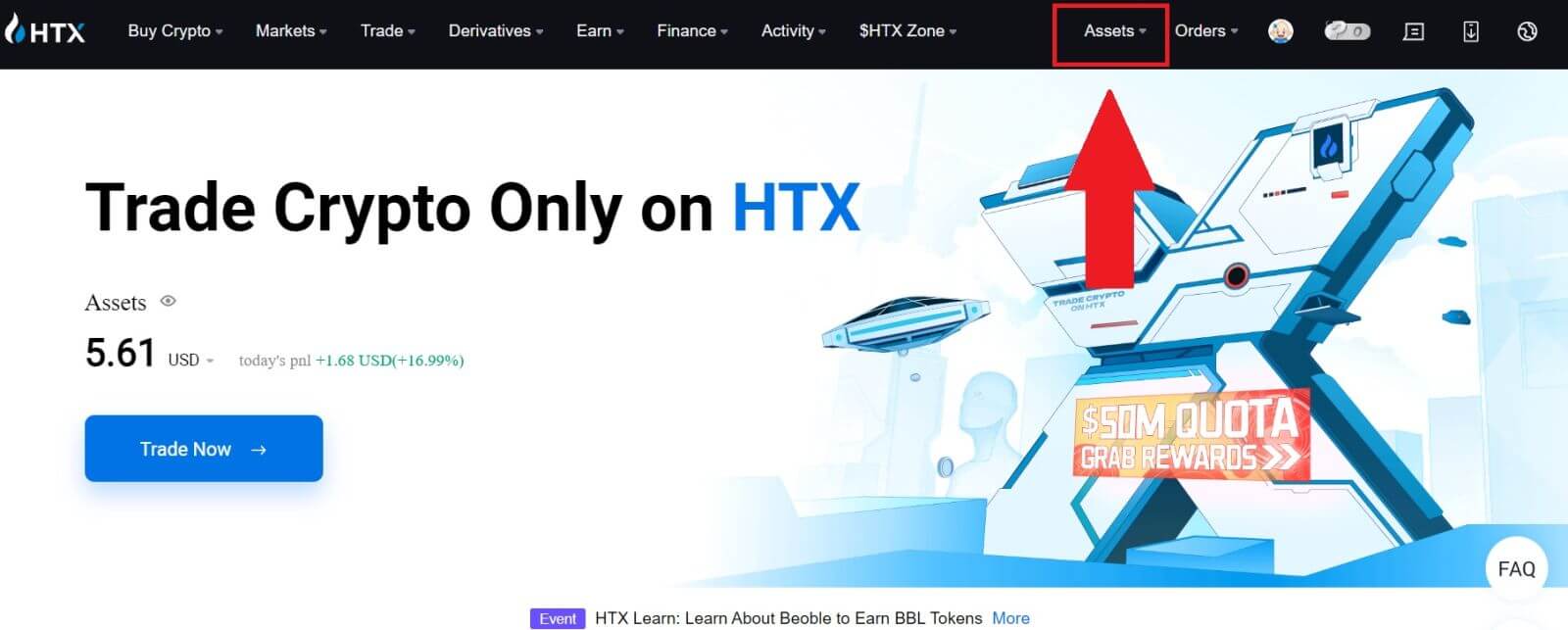
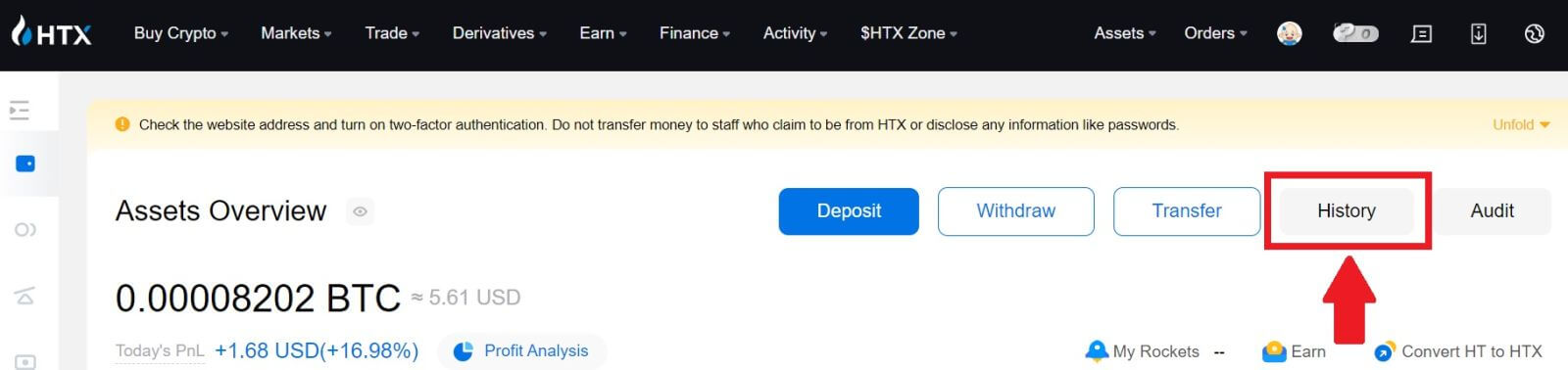
2. Hér geturðu skoðað færslustöðu þína.
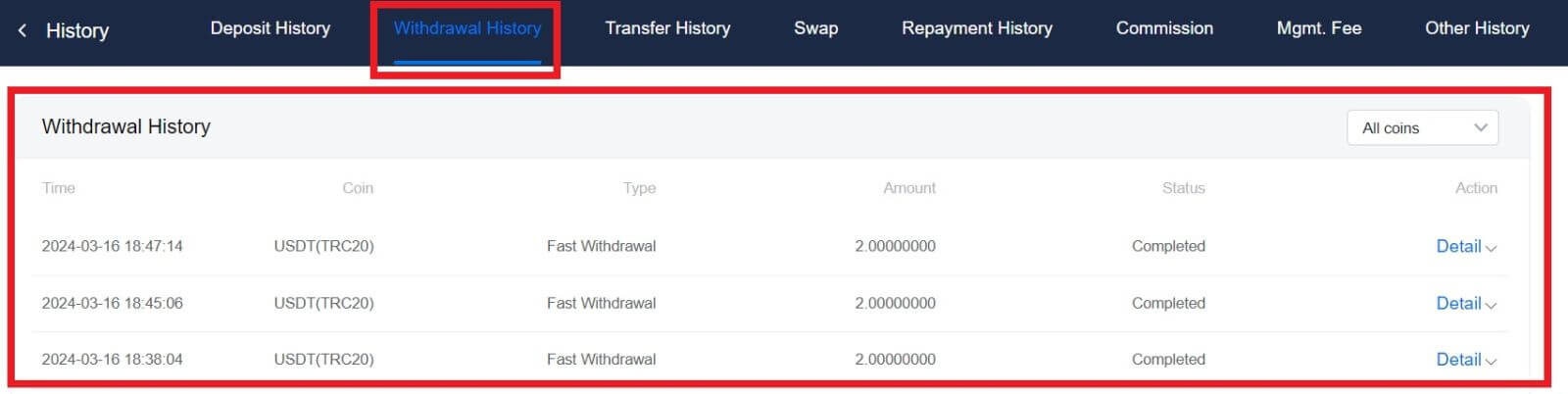
Er lágmarksúttektarmörk krafist fyrir hvern dulrita?
Hver cryptocurrency hefur lágmarkskröfur um afturköllun. Ef úttektarupphæð fer undir þetta lágmark verður hún ekki afgreidd. Fyrir HTX, vinsamlegast vertu viss um að afturköllun þín standist eða fari yfir lágmarksupphæðina sem tilgreind er á Úttektarsíðunni okkar.